


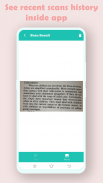
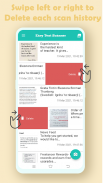
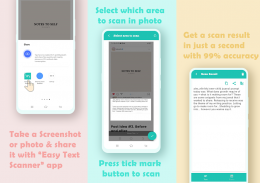
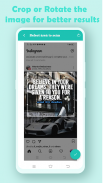
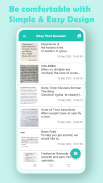
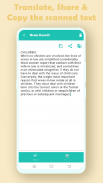
Copy Image Text On Screen

Copy Image Text On Screen ၏ ရွင္းလင္းခ်က္
Easy Text Scanner အက်ပလီကေးရှင်းသည်အဘယ်အရာပြုလုပ်နိုင်သနည်း။
မဂ္ဂဇင်းများ၊ စာအုပ်များ၊ မှတ်စုများသို့မဟုတ်ဘရိုရှာစသည်တို့နှင့်ပတ်သက်သည့်သတင်းအချက်အလက်များကိုသင်ရသောအခါ၊ URL၊ ဖုန်းနံပါတ်၊ အီးမေးလ်၊ ကိုးကားချက်များသို့မဟုတ်စာပိုဒ်စသည့်တိကျသောသတင်းအချက်အလက်များကိုသင်ရသောအခါ၊ URL၊ ဖုန်းနံပါတ်၊ ကီးဘုတ်အားဖြင့်စာသားမဆိုကြင်နာ။ ဒါကြောင့်ဒီအက်ပလီကေးရှင်းက "Easy Text Scanner" ကသင့်ကိုတကယ်ကူညီနိုင်ပါတယ်၊ ဘာဖြစ်လို့လဲဆိုတော့သူက OCR (Optical Character Recognition) ကိုအသုံးပြုပြီးပုံတစ်ပုံထဲမှအက္ခရာများကိုသင်အလိုအလျောက်အသိအမှတ်ပြုသောကြောင့်၊ တစ်ခုတည်းကိုအသာပုတ်။ ကူးပါသို့မဟုတ်ဘာသာပြန်ပါ။ ဟုတ်တယ်လား ဘာကြောင့်မကြိုးစားသင့်လဲ :)
ပုံမှစာသားကိုကူးယူပါ
Easy Text Scanner သည်အလွန်မြင့်မားသော (99% +) တိကျသောပုံဖြင့်စာသားကိုစကင်ဖတ်ရန်အသုံးချပရိုဂရမ်တစ်ခုဖြစ်သည်။ ၎င်းသည်သင်၏မိုဘိုင်းဖုန်းကိုစကင်ဖတ်စစ်ဆေးမှုနှင့်ဘာသာပြန်သို့ပြောင်းလဲပေးသည်။ စာသားကိုဖန်သားပြင်ပေါ်တွင်နှင့်ပုံမှကူးယူနိုင်သည်။ OCR (Optical Character Recognition) နည်းပညာကိုစက်မျက်နှာပြင်သို့မဟုတ်ရုပ်ပုံပေါ်ရှိစာသားများကိုအသိအမှတ်ပြုရန်အသုံးပြုသည်။
မည်သည့်ရုပ်ပုံကိုမဆိုမျှဝေပြီးစကင်ဖတ်စစ်ဆေးပါ
Text Scanner အက်ပလီကေးရှင်းကသင်၏စာသား / စကားလုံးများကိုမိုဘိုင်းဖန်သားပြင်မှထုတ်ယူရန်အတွက်သင်၏အက်ပလီကေးရှင်းနှင့်ဓာတ်ပုံကိုမျှဝေရုံနှင့်စက္ကန့်ပိုင်းအတွင်းတိကျမှန်ကန်မှုရှိစွာစကင်ဖတ်စစ်ဆေးရန်ကူညီသည်။
ရိုးရှင်းလွယ်ကူသောဒီဇိုင်း
Easy Text Scanner တွင်အလွန်ရိုးရှင်းသောဒီဇိုင်းရှိပြီးအသုံးပြုရလွယ်ကူစေသည်။ အက်ပလီကေးရှင်းကိုအသုံးပြုနေစဉ်အသုံးပြုသူများကိုသက်တောင့်သက်သာဖြစ်စေရန်အတွက်အသုံးပြုသူအတွေ့အကြုံကောင်းမွန်သောဒီဇိုင်းရှိသည်။
အဓိကအင်္ဂါရပ်များ:
•လွယ်ကူသောစာသားဖတ်စက်။
•မိုဘိုင်းဖန်သားပြင်ပေါ်တွင်မည်သည့်စာသားမဆိုကူးယူပါ။
•မည်သည့်ရုပ်ပုံမှမဆိုစာသားကိုထုတ်ယူပါ။
ဖြည်ထားသောစာသားကိုဝေမျှ၊ ကူးပါ၊ ဘာသာပြန်ပါ။
•မည်သည့် application မှစာသားကိုကူးယူပါ။
•လတ်တလောစကင်ဖတ်စစ်ဆေးမှုသမိုင်း။
• OCR (Optical Character Recognition) ကိုအသုံးပြုသည်။
•မည်သည့်စာသား၊ ဖုန်းနံပါတ်၊ အီးမေးလ်၊ URL၊ စာပိုဒ်၊
ဒီစကင်နာကိုဘယ်လိုသုံးမလဲ။
၁။ ကင်မရာဖြင့်ဓာတ်ပုံတစ်ပုံရိုက်ပါ၊ သို့မဟုတ်ပြခန်းမှပုံကိုရွေးချယ်ပါ။
၂။ ၎င်းကို "Easy Text Scanner" အက်ပ်ဖြင့်ဖွင့်ပါသို့မဟုတ်၎င်းကိုအက်ပ်ဖြင့်မျှဝေပါ။
3. ပုံကိုဖြတ် / လှည့်ခြင်းဖြင့်စကင်ဖတ်စစ်ဆေးရန်ပုံရှိareaရိယာကို ရွေးချယ်၍ OCR (Optical Character Recognition) မှပုံကိုစကင်ဖတ်စစ်ဆေးရန် app မျက်နှာပြင်၏အောက်ခြေရှိ tick mark ခလုတ်ကိုနှိပ်ပါ။
၄။ သင်ဖြည်ထားသောစာသားနှင့်သင်ရွေးချယ်ထားသောဓာတ်ပုံကိုပြသရန်နောက်မျက်နှာပြင်ပွင့်လာလိမ့်မည်။
ထို့အပြင်ရလဒ်သည်စကင်ဖတ်စစ်ဆေးမှုမှတ်တမ်းကိုသိမ်းဆည်းရန်သင်၏ဖုန်းတွင်အလိုအလျောက်သိမ်းဆည်းပေးသည်။ သင်သည်သင်၏စကင်ဖတ်စစ်ဆေးမှုမှတ်တမ်းအားလုံးကိုအက်ပ်မူလမြင်ကွင်းတွင်တွေ့ရမည်။
စကင်ဖတ်စစ်ဆေးမှုမှတ်တမ်းကိုမည်သို့ဖျက်ရမည်နည်း။
စကင်မှတ်တမ်းကိုဖျက်ခြင်းသည်အလွန်လွယ်ကူပြီးမြန်ဆန်သည်။ scan history စာရင်းရှိအတိအကျအတန်းတစ်ခုကိုဘယ်သို့မဟုတ်ညာသို့ပွတ်ဆွဲပြီး၎င်းကိုအစဉ်အမြဲဖျက်လိမ့်မည်။
မှတ်ချက်။ ။ ပယ်ဖျက်လိုက်တဲ့အခါမှာမှတ်ထားရမှာက၊
ကျွန်ုပ်တို့၏အက်ပလီကေးရှင်းကိုသုံးသည့်အတွက်ကျေးဇူးတင်ပါသည်
























